作者:乔山办公网日期:
返回目录:word文档

大家好,我是火2019。
为了使大家更全面的掌握和了解office系列办公软件,从今天开始我给大家介绍一下office系列办公软件的使用方法,希望能给你带来帮助。
今天我们熟悉和认识一下word2010的功能区。
我们以word2010为例,给大家演示一下。
打开Microsoft word2010,菜单栏下方这些就是相关菜单所包含的功能区。
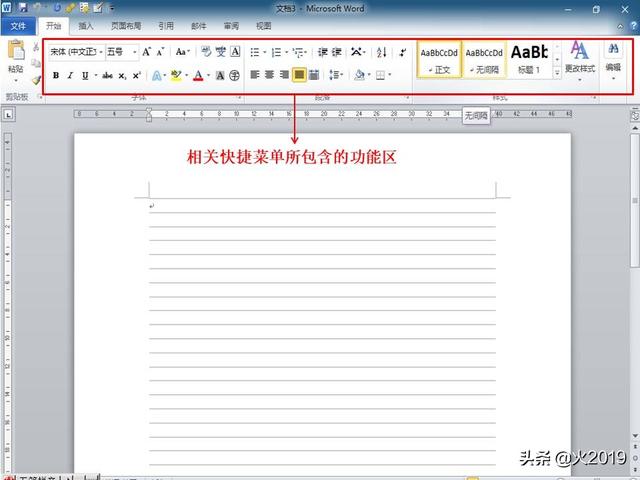
首先我们看一下功能区的最小化显示。我们用鼠标右键单击开始菜单>勾选功能区最小化命令,即可以实现功能区最小化显示,如果哪一天你发现你的word成现在的显示方式,而你用着又不习惯,你可以右键单击开始菜单,取消对功能区最小化命令的勾选,即可实现word默认的功能区最大化显示方式。
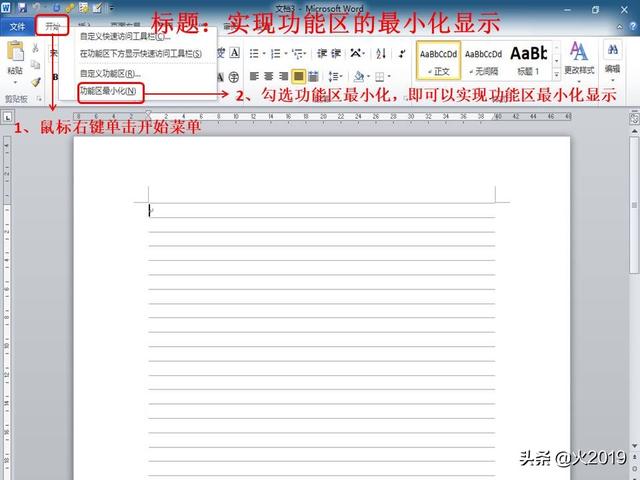
接下来我们熟悉一下功能区相关按钮所对应的快捷键,我们按一下键盘上的Alt键, 再按一下w键,即可快速显示出功能区相关按钮所对应的快捷键,我们按一下快捷键,可以实现相对应按纽的操作结果。
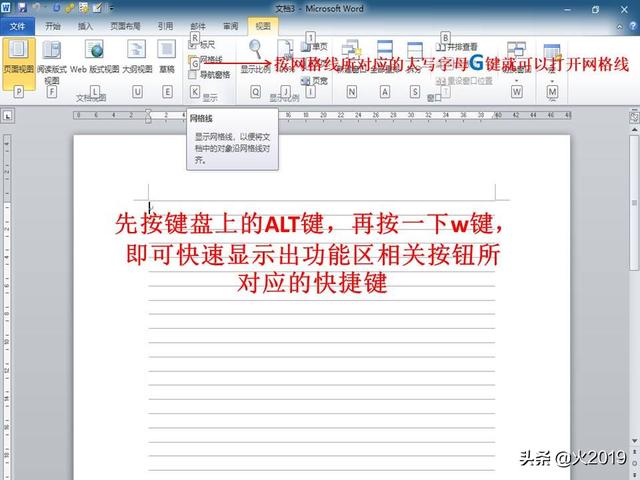
第三,我们了解一下功能区选项卡按钮,如果你不熟悉功能区某个按钮的功能,你可以将鼠标光标停留到该按钮上,即可以显现该按钮的相对应的功能。
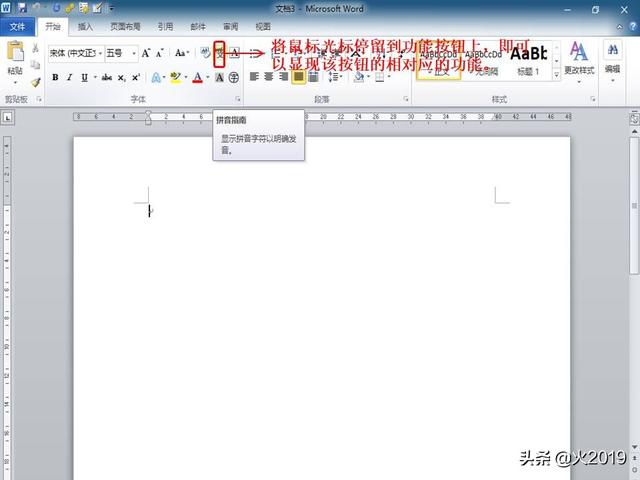
最后我们看一下功能区相关拓展按钮的打开,我们点击插入>形状>绘制出一条线段,此时我们就可以打开绘图工具按钮。
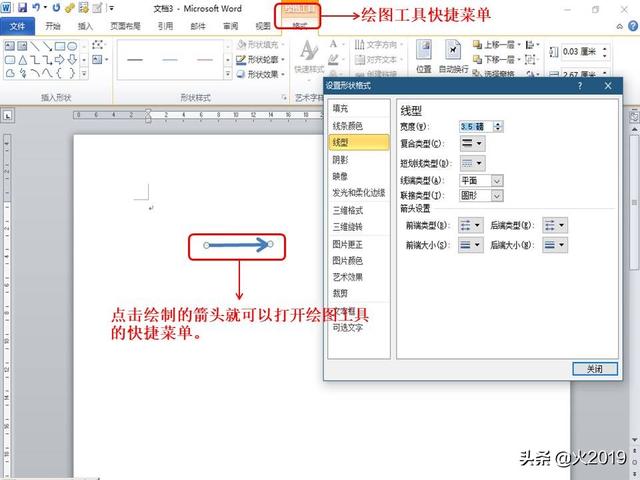
好了,今天的分享就到这里,大家可以自己熟悉练习一下,谢谢观看!